Как подключить модуль доставки от Boxberry?
Как это работает:
Благодаря подключению Boxberry вы сможете предложить клиентам удобное решение по доставке, которое встраивается в цепочку оформления заказа. Они смогут увидеть и выбрать доступные способы доставки в свой регион (курьером или на пункт выдачи заказов), стоимость и сроки. После этого стоимость выбранного способа включается в общую стоимость заказа, которую можно оплатить онлайн, если у вас подключена ЮKassa.
Подключение:
1. Авторизуйтесь в панели управления своего сайта, подключите любой платный тариф, перейдите в раздел Приложения — Boxberry.
 2. Перейдите во вкладку "Подключение". Заполните все необходимые данные.
2. Перейдите во вкладку "Подключение". Заполните все необходимые данные. Укажите токен:
Укажите токен:- если у вас уже есть договор с Boxberry, получите эти данные в личном кабинете Boxberry или обратитесь к специалистам сервиса;
- если у вас еще нет договора с Boxberry — зарегистрируйтесь по ссылке.
Города исключения
Укажите города, в которых не будет отображаться данный вид доставки.
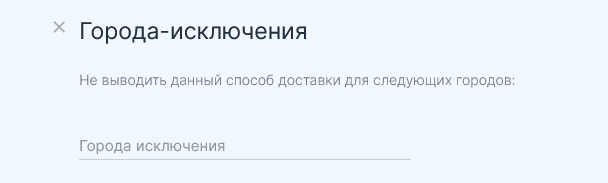 Город добавляется в исключения по нажатию на клавишу enter.
Город добавляется в исключения по нажатию на клавишу enter.
Модификатор стоимости доставки
Модификатор стоимости доставки позволяет установить определенную стоимость доставки в зависимости от стоимости заказа. Например, можно сделать бесплатную доставку для заказов на сумму более 5000 руб.
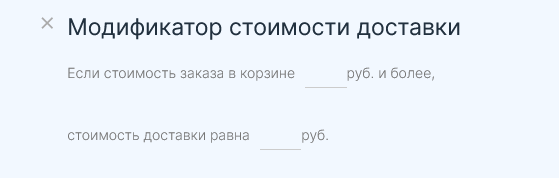 Модификатор срока доставки
Модификатор срока доставки
Модификатор срока доставки позволяет изменить срок доставки для всех видов отправлений данной транспортной компанией. Обратите, пожалуйста, внимание: в поле необходимо указывать только целые числа.
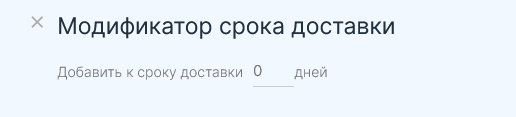 Расчетно-кассовое обслуживание
Расчетно-кассовое обслуживание
Вы можете установить комиссию в процентах за РКО (расчетно-кассовое обслуживание). Эта опция позволит вам делать наценку на сумму заказа (товар + доставка). Обратите внимание, в поле можно указать только целое число.
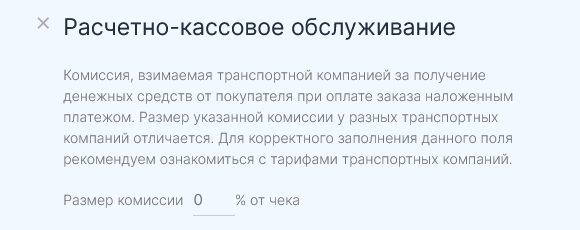 Система оплаты
Система оплаты
Установите систему оплаты. Важно! Необходимо включить предоплату, чтобы отображались международные пункты Boxberry.
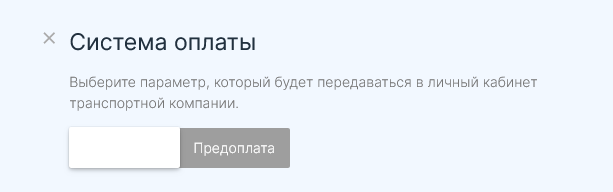 Данная настройка влияет только на данные, которые передаются в накладную транспортной компании.
Данная настройка влияет только на данные, которые передаются в накладную транспортной компании.
3. Обязательно сохраните все изменения нажав на кнопку “Сохранить”.
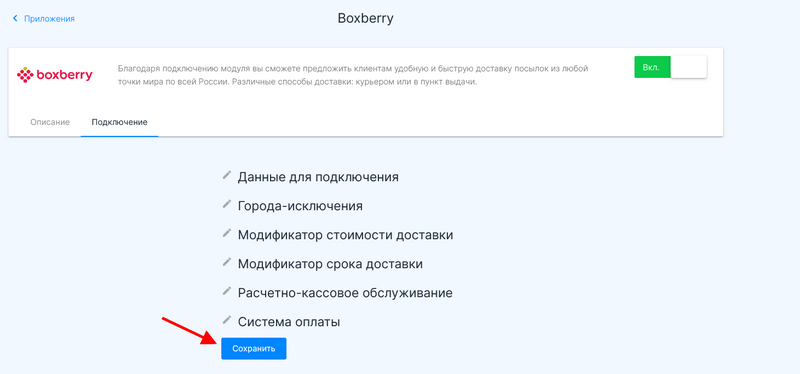 4. Перейдите в раздел Магазин — Доставка. Настройте модуль доставки по инструкции.
4. Перейдите в раздел Магазин — Доставка. Настройте модуль доставки по инструкции.
Важно!
Чтобы работал Boxberry поля из списка ниже должны быть обязательно заполнены.
Адрес отправителя:
Укажите города, в которых не будет отображаться данный вид доставки.
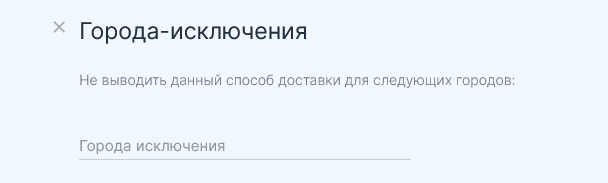 Город добавляется в исключения по нажатию на клавишу enter.
Город добавляется в исключения по нажатию на клавишу enter.Модификатор стоимости доставки
Модификатор стоимости доставки позволяет установить определенную стоимость доставки в зависимости от стоимости заказа. Например, можно сделать бесплатную доставку для заказов на сумму более 5000 руб.
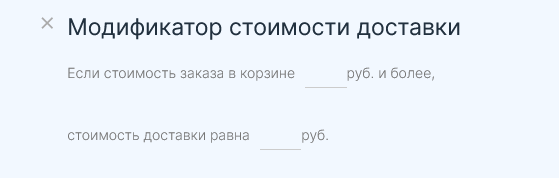 Модификатор срока доставки
Модификатор срока доставкиМодификатор срока доставки позволяет изменить срок доставки для всех видов отправлений данной транспортной компанией. Обратите, пожалуйста, внимание: в поле необходимо указывать только целые числа.
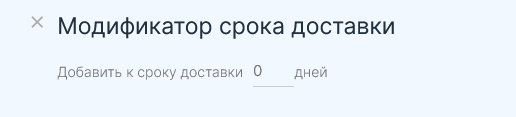 Расчетно-кассовое обслуживание
Расчетно-кассовое обслуживаниеВы можете установить комиссию в процентах за РКО (расчетно-кассовое обслуживание). Эта опция позволит вам делать наценку на сумму заказа (товар + доставка). Обратите внимание, в поле можно указать только целое число.
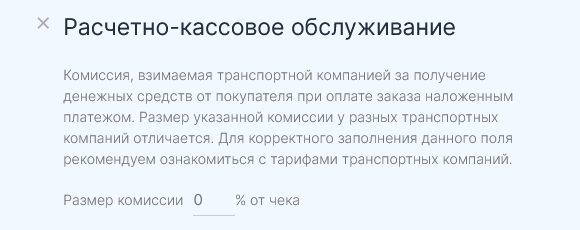 Система оплаты
Система оплатыУстановите систему оплаты. Важно! Необходимо включить предоплату, чтобы отображались международные пункты Boxberry.
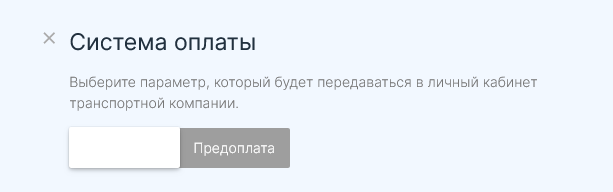 Данная настройка влияет только на данные, которые передаются в накладную транспортной компании.
Данная настройка влияет только на данные, которые передаются в накладную транспортной компании.3. Обязательно сохраните все изменения нажав на кнопку “Сохранить”.
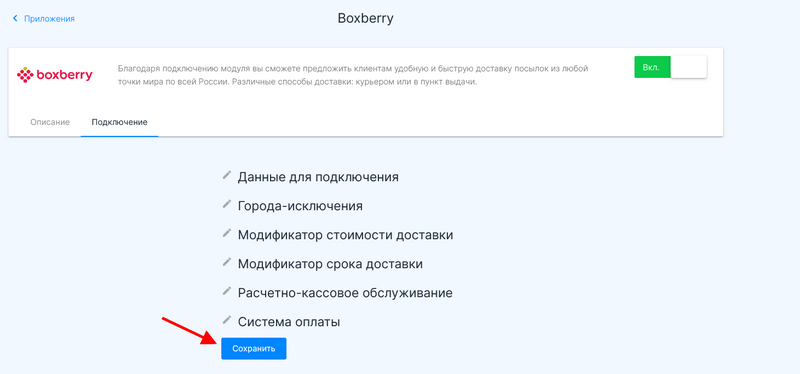 4. Перейдите в раздел Магазин — Доставка. Настройте модуль доставки по инструкции.
4. Перейдите в раздел Магазин — Доставка. Настройте модуль доставки по инструкции.Важно!
Чтобы работал Boxberry поля из списка ниже должны быть обязательно заполнены.
Адрес отправителя:
- Почтовый индекс;
- Почтовый адрес.
- Вес, г;
- Высота, см;
- Ширина, см;
- Длина, см.